- Παρά την τεράστια δημοτικότητά του, το Google Chrome δεν εγκαθιστά τα Windows 10 ζητήματα εδώ και χρόνια.
- Εάν απλά αναζητάτε ένα καλό πρόγραμμα περιήγησης, δεν χρειάζεται να αποφύγετε να διορθώσετε το Chrome που δεν εγκαθίσταται σε κατάσταση Windows 10.
- Απλώς αναζητήστε ένα διαφορετικό πρόγραμμα περιήγησης εάν δεν μπορείτε να εγκαταστήσετε το Google Chrome στα Windows 10 ή δοκιμάστε μερικές μελλοντικές εκδόσεις του Chrome.
- Εάν εξακολουθείτε να μην μπορείτε να κάνετε λήψη του Chrome στα Windows 10, ίσως θελήσετε να ελέγξετε επίσης τις υπηρεσίες, το μητρώο και το antivirus.

7. Διαγραφή καταλόγου Google Update
- Τύπος Κλειδί Windows +Ρ και εισάγετε
% LOCALAPPDATA% Google
- Τώρα πατήστε Εισαγω ή κάντε κλικ Εντάξει.
- Θα πρέπει να δείτε το Εκσυγχρονίζω διαθέσιμος κατάλογος. Διαγράψτε αυτόν τον κατάλογο.
Εάν δεν μπορείτε να κάνετε λήψη του Chrome στα Windows 10, η κατάργηση του καταλόγου Ενημέρωση θα σας βοηθήσει. Ωστόσο, ορισμένοι χρήστες ανέφεραν ότι δεν διαθέτουν κατάλογο ενημέρωσης στον υπολογιστή τους. Σε αυτήν την περίπτωση, θα πρέπει να παραλείψετε αυτήν τη λύση και να δοκιμάσετε κάτι άλλο.
8. Εξετάστε το ενδεχόμενο να χρησιμοποιήσετε τις εκδόσεις Beta ή Canary του Chrome

Εάν δεν μπορείτε να εγκαταστήσετε το Google Chrome στα Windows 10, ενδέχεται να μπορείτε να επιλύσετε αυτό το ζήτημα απλώς μεταβαίνοντας σε έκδοση Beta ή Canary.
Σε περίπτωση που δεν είστε εξοικειωμένοι, αυτές είναι πειραματικές εκδόσεις του Χρώμιο που συνήθως περιλαμβάνουν επερχόμενες λειτουργίες και διορθώσεις σφαλμάτων. Επομένως, εάν το Chrome δεν θα εγκαταστήσει τα Windows 10, δοκιμάστε να εγκαταστήσετε την έκδοση Beta.
Αξίζει να σημειωθεί ότι τόσο η Beta όσο και η Canary ενδέχεται να μην είναι οι πιο σταθερές εκδόσεις, οπότε να είστε προετοιμασμένοι να αντιμετωπίσετε ορισμένα προβλήματα κατά μήκος του δρόμου.
9. Χρησιμοποιήστε το πρόγραμμα εγκατάστασης εκτός σύνδεσης
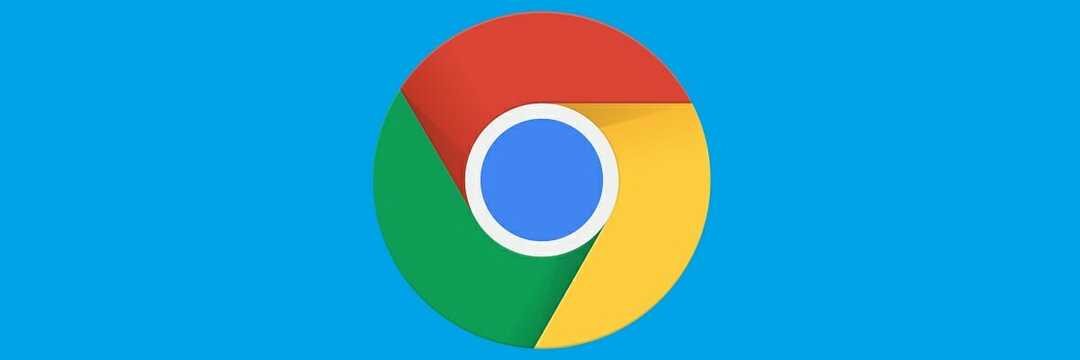
Εάν αντιμετωπίζετε προβλήματα εγκατάστασης του Chrome, το πρόβλημα ενδέχεται να σχετίζεται με το αρχείο εγκατάστασης. Όπως γνωρίζετε, η ρύθμιση του Chrome θα κατεβάσει τα απαραίτητα αρχεία κατά τη διαδικασία εγκατάστασης, ωστόσο, μερικές φορές μπορεί να οδηγήσει σε ορισμένα προβλήματα.
Πολλοί χρήστες ανέφεραν ότι κατάφεραν να παρακάμψουν το Chrome χωρίς εγκατάσταση στα προβλήματα των Windows 10 απλά χρησιμοποιώντας το πρόγραμμα εγκατάστασης εκτός σύνδεσης.
Δεν θα κατεβάσει αρχεία από το Διαδίκτυο και αντ 'αυτού, όλα τα απαραίτητα αρχεία εγκατάστασης θα αποθηκευτούν στον υπολογιστή σας. Πολλοί χρήστες ανέφεραν ότι η χρήση του προγράμματος εγκατάστασης εκτός σύνδεσης έλυσε το πρόβλημα για αυτούς, οπότε φροντίστε να το δοκιμάσετε.
10. Ενεργοποιήστε το στοιχείο ελέγχου λογαριασμού χρήστη
- Τύπος Κλειδί Windows + S και εισάγετε έλεγχος λογαριασμού χρήστη. Επιλέγω Αλλαγή ρυθμίσεων ελέγχου λογαριασμού χρήστη.

- Μετακινήστε το ρυθμιστικό στην προεπιλεγμένη θέση και κάντε κλικ στο Εντάξει για να αποθηκεύσετε τις αλλαγές.

Σύμφωνα με τους χρήστες, μερικές φορές δεν μπορείτε να κάνετε λήψη του Chrome στα Windows 10 επειδή ο έλεγχος λογαριασμού χρήστη είναι απενεργοποιημένος. Ο έλεγχος λογαριασμού χρήστη είναι μια δυνατότητα ασφαλείας, αλλά επειδή οι ειδοποιήσεις του μπορεί να είναι λίγο παρεμβατικές, πολλοί χρήστες επιλέγουν να το απενεργοποιήσουν.
Ωστόσο, αυτό μπορεί μερικές φορές να αποτρέψει την εγκατάσταση ορισμένων εφαρμογών και για να επιλύσετε το πρόβλημα, πρέπει να ενεργοποιήσετε ξανά τον Έλεγχο λογαριασμού χρήστη. Αφού ενεργοποιήσετε ξανά το UAC, ελέγξτε εάν το πρόβλημα του Google Chrome που δεν εγκαθιστά τα Windows 10 εξακολουθεί να υφίσταται.
Όπως μπορείτε να δείτε, αυτό μπορεί να είναι μια ενοχλητική κατάσταση, αλλά ελπίζουμε ότι το λύσατε χρησιμοποιώντας μερικές από τις λύσεις μας.


